使Word文档格式秒更新的方法技巧
Word文档进行排版的时候,大家是不是都遇到这样的情况,那就是自己更新标题格式的时候都很慢。因此就让小编给大家推荐一下怎么讲Word文档格式秒更新的方法,想知道的一起来看看吧。
Word文档格式秒更新方法介绍
举例来说,下面的这篇文章中标题1和标题2都使用了“标题2”系统内置格式,采用三号、等线体、黑色字体。
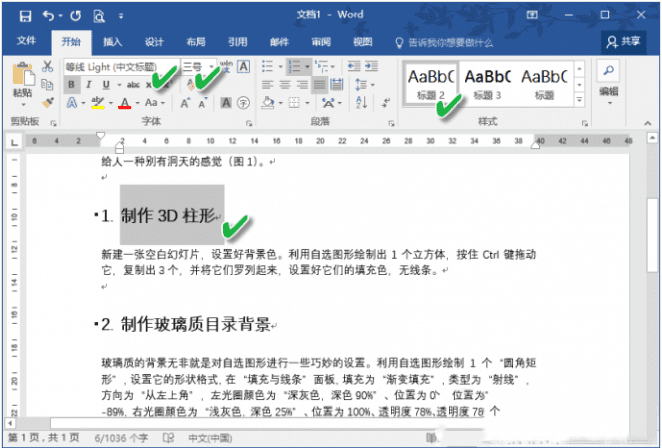
如果将标题1的格式设置为仿宋体、四号、红色字体,那么如何才能快速让后续的标题2也沿用这种格式设置呢?
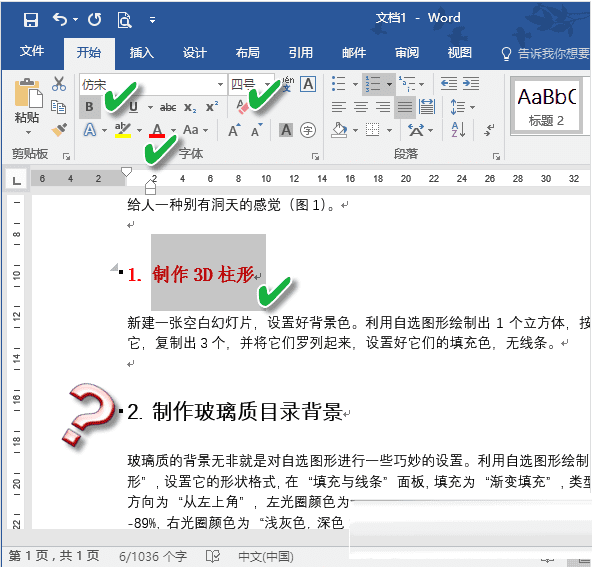
其实,我们只需在格式栏“标题2”右击,并从菜单中选择“更新 标题2 以匹配所选内容”就可以了。
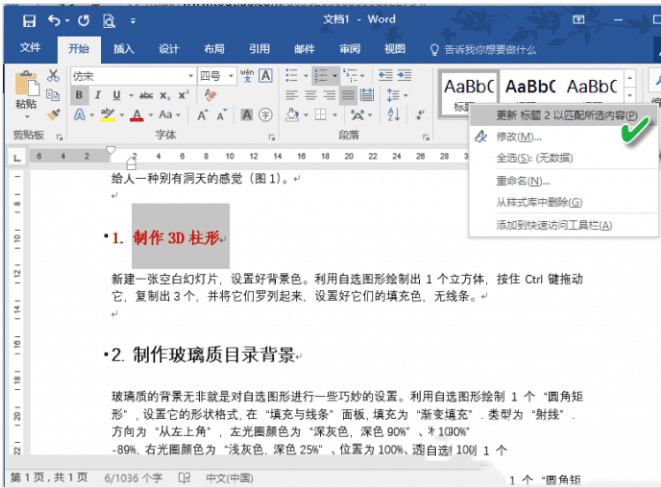
之后可以看到,后面的标题格式自动变得和前面的标题1一模一样了。
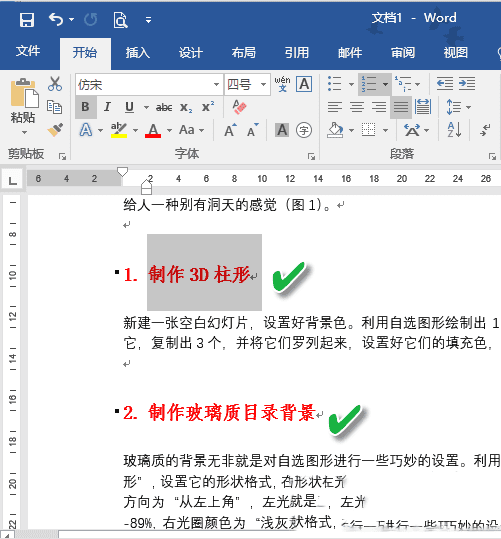
实际上,以上更新过程的自动化程度还可以进一步提高。如果在标题2的右键菜单中选择“修改”选项,在接下来弹出的“修改样式”窗口中选中“自动更新”复选框,那么当修改了文中标题1的格式之后,与之关联的后续标题样式将自动实现更改,也就不用去手动更新样式了。
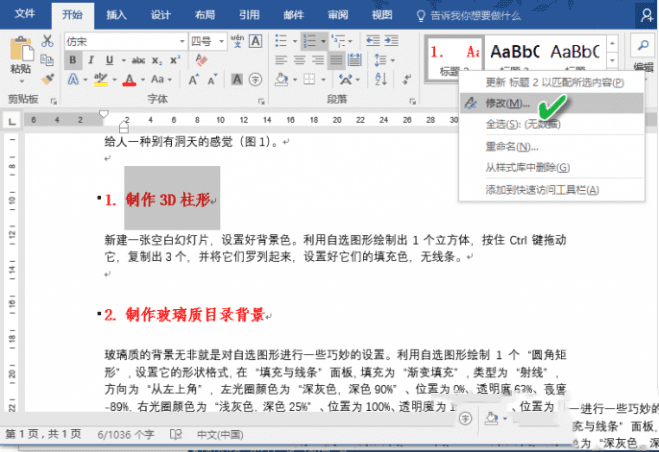
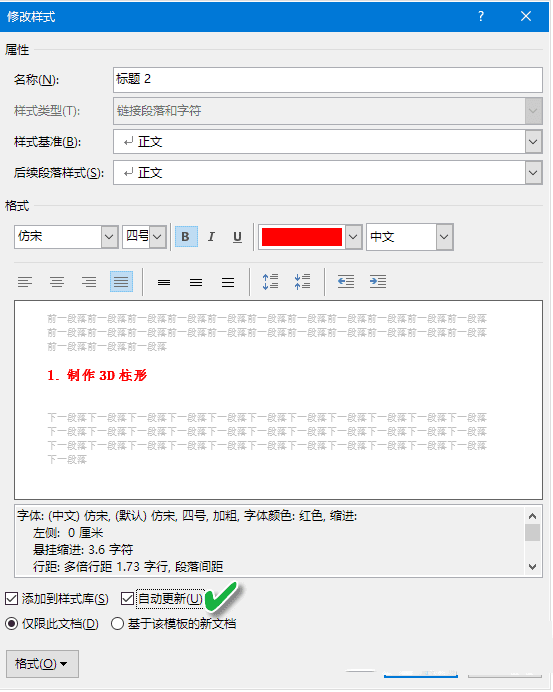
本文地址:http://www.45fan.com/dnjc/85339.html
